Microsoft OneDrive ahora ofrece «proteger» el contenido de tus carpetas de Escritorio, Documentos e Imágenes. Puedes usar tus carpetas de almacenamiento de archivos estándar, y OneDrive las sincronizará como si estuvieran guardadas en la carpeta normal de OneDrive.
Esta función no está habilitada de forma predeterminada. Pero puedes activarla con unos pocos clics. Es parte del software OneDrive incluido con Windows 10. Pero también está disponible en OneDrive para Windows 7.
¿Cómo funciona esto?
Los servicios de almacenamiento de archivos en la nube como OneDrive son convenientes. Pero hay una cosa molesta. Tienen que guardar los archivos en tu carpeta de OneDrive en lugar de tus carpetas estándar de Escritorio, Documentos e Imágenes.
La nueva función de «Protección de carpeta» de Microsoft opcionalmente «protegerá» el contenido de tus carpetas de Escritorio, Imágenes y Documentos al sincronizarlos con tu cuenta OneDrive. Luego puedes recuperar tu contenido si alguna vez pierdes tu PC, o simplemente acceder a ellos en tus otras PC.
Si habilitas la Protección de carpetas para una carpeta en dos PC diferentes, el contenido de esa carpeta se sincronizará entre las dos PC. Por ejemplo, OneDrive se asegurará de que tenga los mismos archivos en tu carpeta Documentos en todas tus PC, y un archivo que agregues a la carpeta «Documentos» en una PC se colocará en Documentos en la otra PC.
En otras palabras, es como usar OneDrive para sincronizar tus archivos normalmente, excepto que puedes guardar archivos en tus carpetas normales.
Cómo habilitar la protección de carpetas de OneDrive
Para encontrar esta función haz clic en el icono de OneDrive con forma de nube en tu área de notificación. Haz clic en «Más» y haz clic en «Configuración».
En la ventana de Microsoft OneDrive, cambia a la pestaña «Guardar automáticamente» y haz clic en el botón «Actualizar carpetas».
Ten en cuenta que si no ves el botón Actualizar Carpetas aquí, Microsoft dice que tu cuenta todavía no es «elegible» para la Protección de carpetas. No estamos seguros de lo que constituye la elegibilidad, pero sí sabemos que Microsoft está implementando esta función lentamente. Si aún no lo tienes, vuelve a consultar en un futuro próximo.
OneDrive te pedirá que «Configures la protección de carpetas importantes». Selecciona las carpetas que deseas sincronizar con OneDrive y haz clic en «Iniciar protección» para comenzar. Desafortunadamente, OneDrive solo ofrece proteger estas tres carpetas y no otras carpetas integradas como Música, Descargas y Videos.
Si tienes instalado Microsoft Outlook, puedes ver un mensaje que dice que OneDrive no puede proteger el archivo Outlook.pst almacenado en tu carpeta Documentos. Esta es la carpeta predeterminada donde Outlook almacena tus archivos PST. Por lo que es extraño que estas aplicaciones de Microsoft no puedan trabajar juntas. Tendrás que mover tu archivo PST a otra carpeta antes de poder proteger tu carpeta Documentos.
Otras funciones
También puedes ver un error similar si tienes un archivo de cuaderno de OneNote local que no está sincronizando con tu cuenta de Microsoft. Deberás mover el archivo de cuaderno de OneNote a otra carpeta antes de continuar. Consulta la documentación de Microsoft para obtener la lista completa de errores que puedes ver y sus soluciones.
OneDrive comenzará a sincronizar los archivos en las carpetas que seleccionaste. Puedes ver el progreso de la sincronización haciendo clic en el icono de OneDrive en forma de nube en tu área de notificación.
OneDrive supervisa continuamente las carpetas seleccionadas y mantiene tu contenido sincronizado con la nube. Los archivos en estas carpetas tendrán indicadores de estado de sincronización, como lo hacen cuando están almacenados en la carpeta OneDrive.
El contenido de esa carpeta estará disponible en OneDrive en otras PC, en la web y en las aplicaciones móviles de OneDrive. Verás las carpetas «Escritorio», «Documentos» e «Imágenes» en tu carpeta de almacenamiento principal de OneDrive.
Si habilita esta función en dos PC separadas conectadas a la misma cuenta. Se combinará el contenido de tus carpetas protegidas.
Esto lleva a algún comportamiento extraño. Por ejemplo, si habilitas Folder Protection para tu carpeta de escritorio en dos PC separadas con diferentes aplicaciones instaladas. Los accesos directos de tu escritorio se sincronizarán entre tus PC, y terminará con accesos directos de aplicación rotos en el escritorio de cada PC.
Esto ocurre porque OneDrive sincroniza todo. Incluidos los archivos de acceso directo. Pero esos archivos de acceso directo solo ejecutarán aplicaciones instaladas en la PC actual. Verás un mensaje de error si la aplicación a la que apuntan no existe en la PC actual.
Si solo habilitas esta función para tu carpeta de escritorio en una PC o no tienes ningún acceso directo de escritorio. No verás ningún problema.
En Windows 10, los archivos sincronizados con otras PC usarán la función «Archivos a pedido» de OneDrive. No se descargarán en tu PC hasta que hagas doble clic en ellos para abrirlos.
OneDrive anteriormente tenía una forma similar de sincronizar estas carpetas. Pero Microsoft está anunciando la Protección de carpetas como una nueva característica. Folder Protection tiene una interfaz más fácil de usar. Y también puede ser un poco más confiable bajo el capó. No lo sabemos. Los usuarios avanzados siempre han podido hacer algo similar aprovechando los enlaces simbólicos. Pero es bueno que Microsoft esté haciendo esto más fácil de lograr.


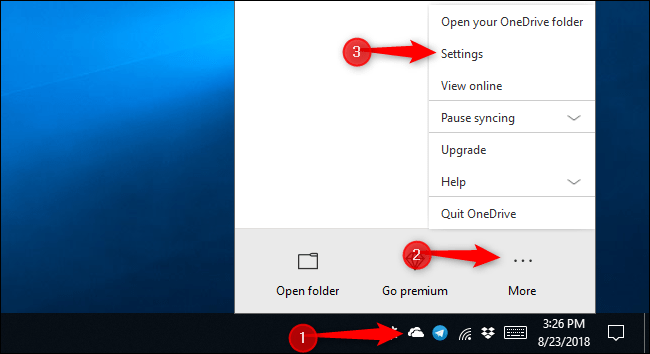
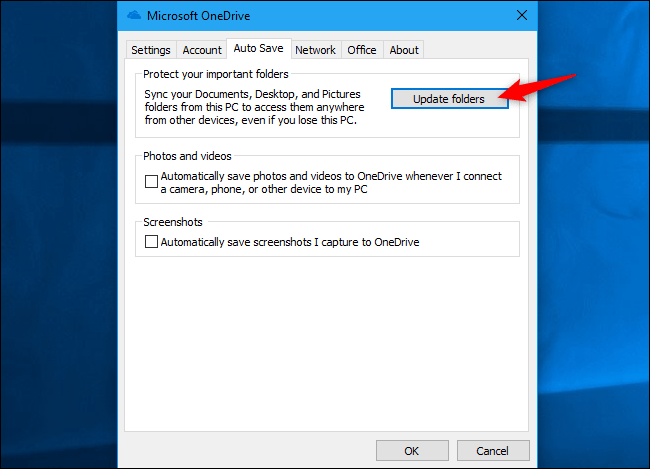
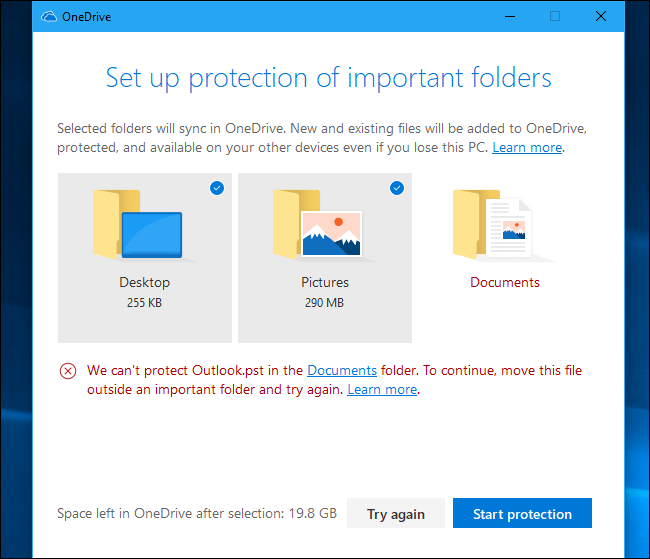
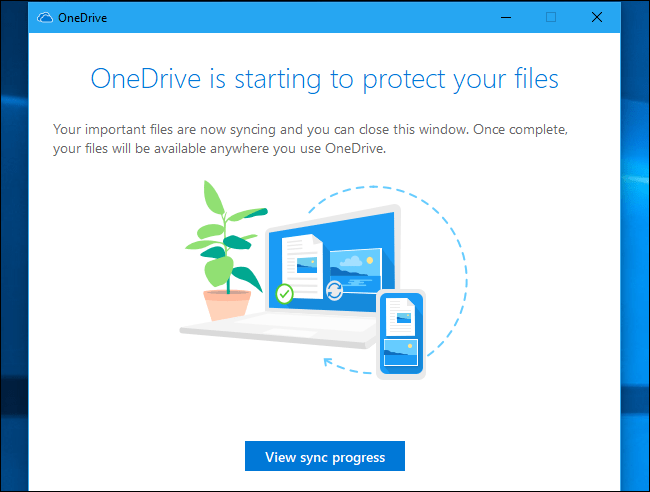

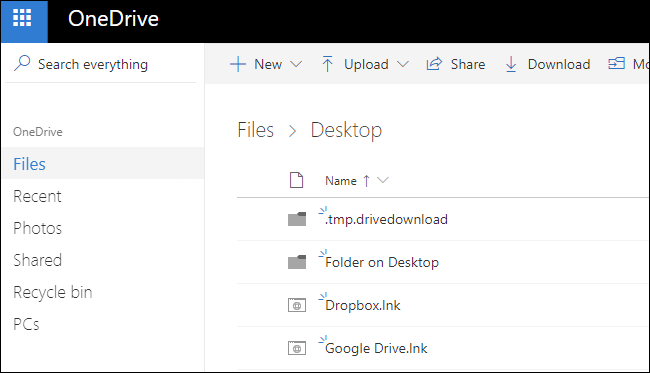
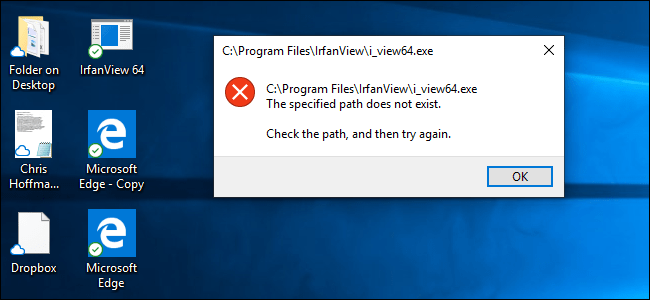
¿Tienes alguna pregunta o problema relacionado con el tema del artículo? Queremos ayudarte.
Deja un comentario con tu problema o pregunta. Leemos y respondemos todos los comentarios, aunque a veces podamos tardar un poco debido al volumen que recibimos. Además, si tu consulta inspira la escritura de un artículo, te notificaremos por email cuando lo publiquemos.
*Moderamos los comentarios para evitar spam.
¡Gracias por enriquecer nuestra comunidad con tu participación!